- Forfatter Jason Gerald [email protected].
- Public 2023-12-16 11:30.
- Sist endret 2025-01-23 12:42.
Ved å defragmentere datamaskinen kan du øke ytelsen ved å omorganisere og dra nytte av ekstra plass på datamaskinens harddisk. Datamaskiner med nyere operativsystemer som Mac OS X og Windows 8 defraggerer datamaskinen automatisk, mens eldre operativsystemer som Windows XP krever at du defraggerer manuelt. Følg trinnene nedenfor for å lære hvordan du defraggerer datamaskinen manuelt, eller for å endre timeplanen til å defragmentere automatisk.
Steg
Metode 1 av 2: Defrag på Windows 7 og Windows 8
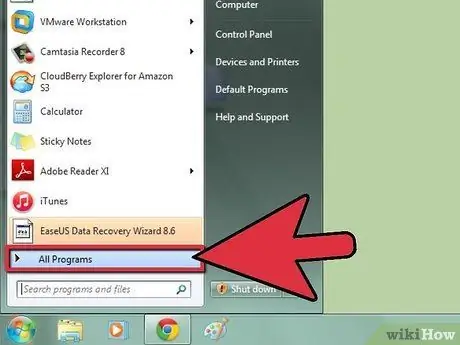
Trinn 1. Klikk på "Start" -menyen, og velg deretter "Alle programmer". "
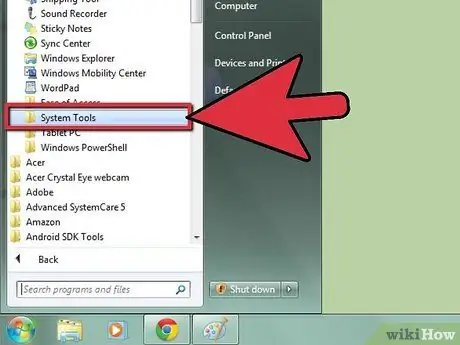
Trinn 2. Åpne "Tilbehør", klikk deretter på "Systemverktøy"
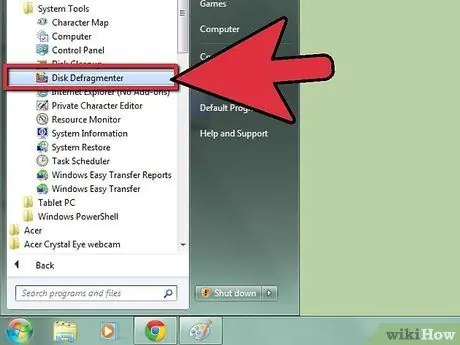
Trinn 3. Velg Diskdefragmentering. "
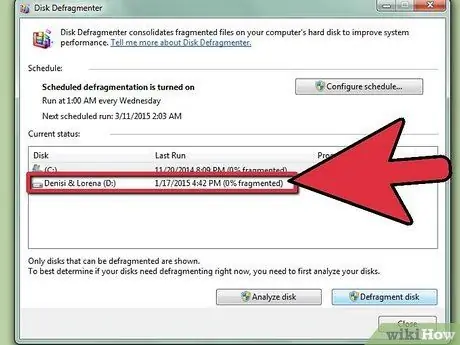
Trinn 4. Merk stasjonen du vil defragmentere prosessen med
For eksempel, hvis du vil defragmentere datamaskinens primære harddisk, merker du "(C:)."
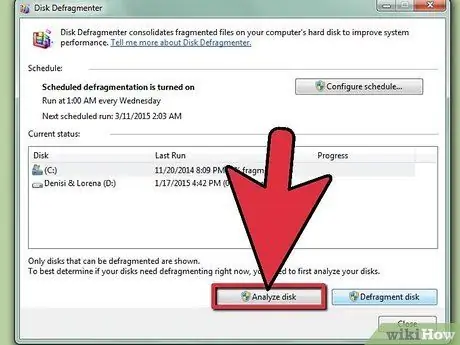
Trinn 5. Klikk på "Analyser disk. "Datamaskinen vil analysere driveren for å finne ut om defraggeringsprosessen anbefales å kjøre på dette tidspunktet.
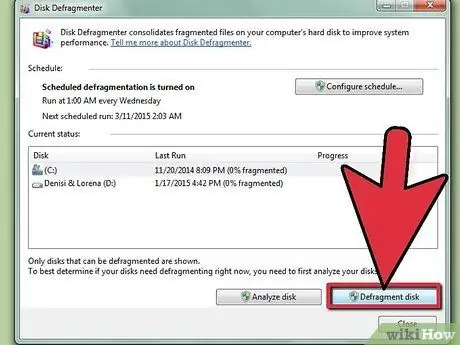
Trinn 6. Klikk på "Defragmenter disk" hvis datamaskinen instruerer deg til å fortsette med defraggeringsprosessen manuelt
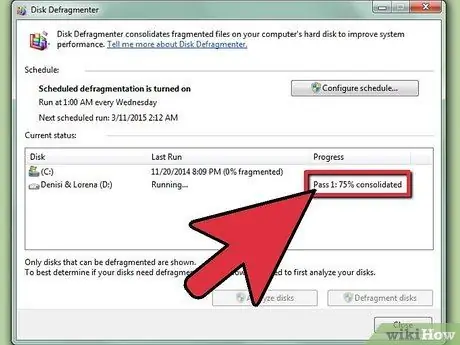
Trinn 7. Vent til datamaskinen er ferdig med å defragjere prosessen
Defraggeringsprosessen kan ta fra noen minutter til flere timer å fullføre, avhengig av tilstanden til stasjonen.
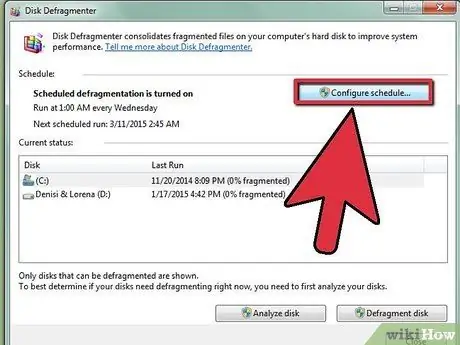
Trinn 8. Klikk på "Slå på tidsplan" når defraggeringsprosessen ikke lenger kjører
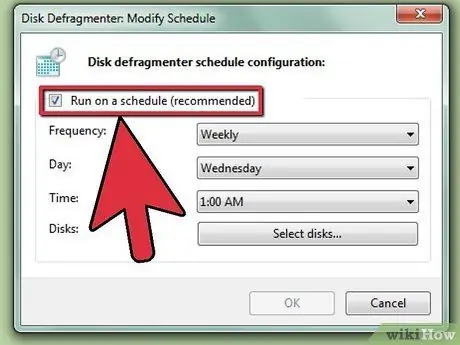
Trinn 9. Kontroller at en hake vises ved siden av "Kjør etter en tidsplan"
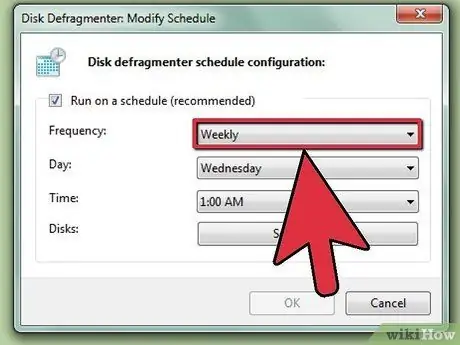
Trinn 10. Bestem frekvensen, datoen og klokkeslettet du vil at datamaskinen skal defragmentere automatisk fra nå av
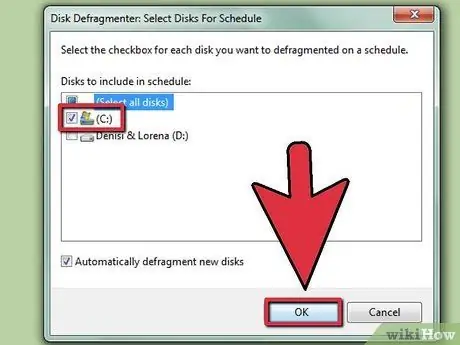
Trinn 11. Klikk "OK" og klikk deretter på knappen "Lukk". "Datamaskinen vil avslutte Diskdefragmentering, og defragmenteringsprosessen kjøres automatisk på datamaskinen i henhold til frekvensen, datoen og klokkeslettet du har angitt.
Metode 2 av 2: Defrag i Windows XP
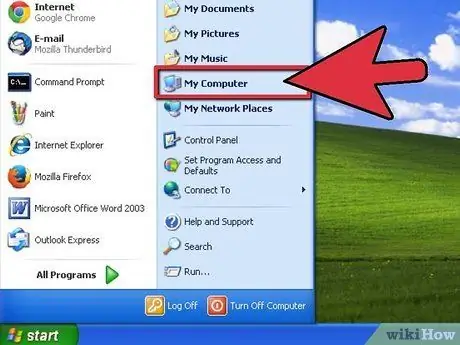
Trinn 1. Klikk "Start", klikk deretter "Min datamaskin"
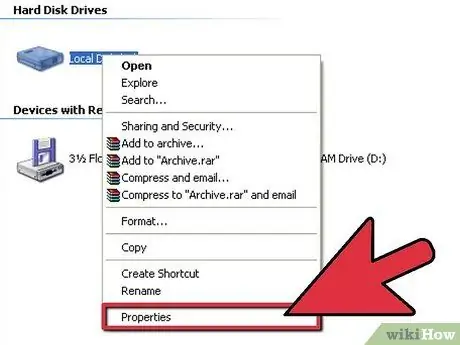
Trinn 2. Hold markøren over "Lokal disk", høyreklikk deretter og velg "Egenskaper" fra svevemenyen
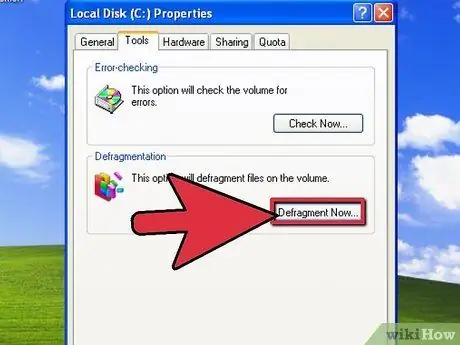
Trinn 3. Klikk på "Verktøy" -fanen, og klikk deretter på "Defragmenter nå"
Diskdefragmentering åpnes på skrivebordet.
Trinn 4. Velg driverne som skal defragmenteres, og klikk deretter på "Analyser". Datamaskinen vil analysere filene og mappene på stasjonen for å finne ut om stasjonen må defragmenteres.
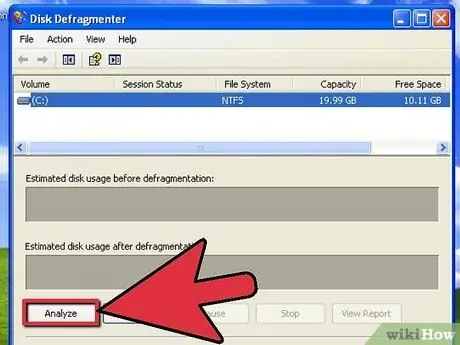
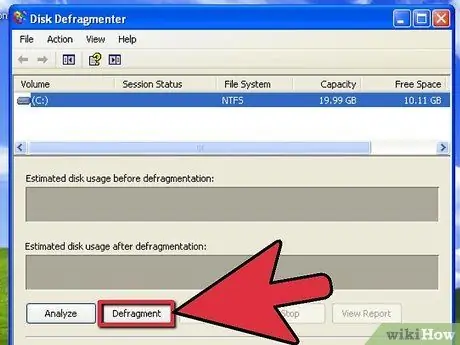
Trinn 5. Klikk på "Defragmenter"
Datamaskinen kan ta noen minutter eller flere timer å defragmentere stasjonen, avhengig av datamaskinens tilstand.

Trinn 6. Klikk "Lukk" for å avslutte Diskdefragmentering
Tips
For Windows Vista -brukere vil datamaskinen kjøre en automatisk defraggeringsprosess hver uke. Hvis du vil endre tidspunktet eller datoen Diskdefragmentering kjører på Windows Vista, kan du endre timeplanen ved å følge trinnene som er beskrevet i denne artikkelen under "Slik gjør du: Defragmentering i Windows 7 og Windows 8."
Advarsel
- Hvis datamaskinen ikke starter på planlagt tidspunkt for å kjøre defragmenteringsprosessen, vil ikke datamaskinen kjøre Diskdefragmentering. Sørg for at du lar datamaskinen være på en forhåndsbestemt tidsplan, slik at datamaskinen kan utføre defraggeringsprosessen automatisk.
- Hvis datamaskinen er plassert i et domene, må du kanskje angi et administratorpassord for å kjøre Diskdefragmentering. Diskuter dette med domenets nettverksadministrator for å få passordet som trengs for å kjøre defraggeringsprosessen manuelt.






